استفاده از ربات جیمیل (GmailBot) قابلیت جدید دسکتاپ تلگرام

تلگرام به تازگی از ربات جیمیل (GmailBot) رونمایی کرد. رباتی که میتواند نیازهای کاربران جیمیل را از طریق خود اپلیکیشن تلگرام و بدون نیاز به اجرای برنامه جیمیل برطرف کند. تلگرام همچنین نسخه 1.0 دسکتاپ تلگرام (Telegram Desktop) را با قابلیتهای ویژهای معرفی کرد. در این مقاله قصد داریم که به آموزش استفاده از ربات جیمیل تلگرام و معرفی قابلیتهای جدید دسکتاپ تلگرام 1.0 بپردازیم. با موبایل کمک همراه باشید.
بیشتر بخوانید: تعمیر موبایل
دسکتاپ تلگرام 1.0 و معرفی قابلیتهای جدید آن
دسکتاپ تلگرام، نسخهای از برنامه تلگرام محسوب میشود که به طور اختصاصی به منظور نصب و اجرا در کامپیوترهای ویندوزی، لینوکسی یا مکبوکها ارائه شده است. شما با نصب دسکتاپ تلگرام در کامپیوتر یا لپتاپ خود میتوانید به سادگی از طریق کامپیوتر نسبت به انجام امورات مد نظرتان از طریق تلگرام وارد عمل شوید و به این صورت دیگر نیازی به اجرای هر بار تلگرام در گوشی خود نخواهید داشت. اما تلگرام به تازگی عمدهترین آپدیت یا به روز رسانی را برای نسخه دسکتاپ اپلیکیشن تلگرام یا همان دسکتاپ تلگرام (Telegram Deskotp) منتشر کرد. دسکتاپ تلگرام 1.0 به تازگی از سوی تیم تلگرام منتشر شده و هم اکنون کاربران آن میتوانند نسبت به آپدیت دسکتاپ تلگرام خود و استفاده از قابلیتهای جدید آن وارد عمل شوند.
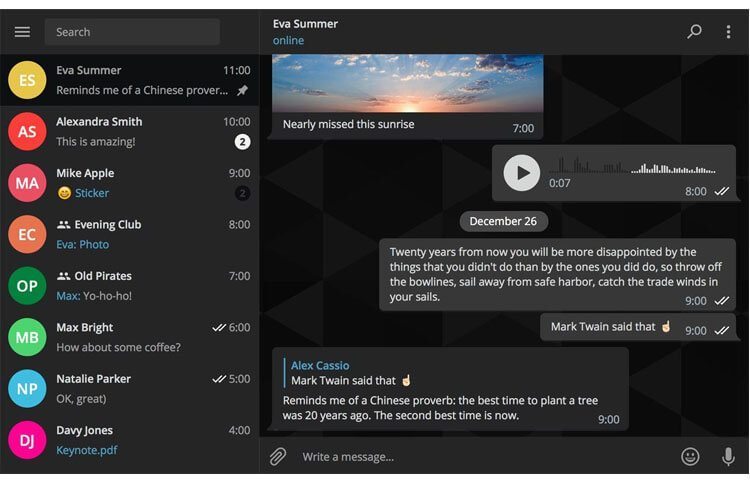
تاکنون به روز رسانیهای زیادی برای دسکتاپ تلگرام منتشر شده بود، اما آپدیت دسکتاپ تلگرام 1.0 نسبت به سایر آپدیتها متمایز است و قابلیتهای ویژهای را به آن اضافه میکند. به بیان کلی میتوان به روز رسانی جدید ارائه شده برای دسکتاپ تلگرام را بزرگترین و عمدهترین به روز رسانی دانست که تاکنون برای دسکتاپ تلگرام عرضه شده است. دسکتاپ تلگرام 1.0 از نظر ظاهری نسبت به دسکتاپ تلگرامهای پیشین به مراتب زیباتر است. همچنین برخی از قابلیتهای نسخه موبایلی تلگرام هم به دسکتاپ تلگرام 1.0 اضافه شده است. به عنوان مثال هم اکنون از طریق دسکتاپ تلگرام میتوانید:
- گفتگوهای مورد نظرتان را در بخش فوقانی لیست گفتگوهای سنجاق یا Pin کنید. بنابراین قابلیت سنجاق کردن یا Pin گفتگوهای به دسکتاپ تلگرام 1.0 اضافه شده است.
- در دسکتاپ تلگرام 1.0 میتوانید مانند نسخه موبایلی تلگرام، پیامهای ارسالی خود را در دستگاه گیرنده حذف کنید. این قابلیت چندی پیش از سوی تلگرام برای نسخه موبایلی آن عرضه شد که آموزش اختصاصی آن را میتوانید از مقاله “آموزش لغو ارسال یا حذف پیام ارسال شده در تلگرام” مطالعه کنید.
- انتخاب تمهای مختلف و متنوع هم یکی از ویژگیهای جالب دسکتاپ تلگرام 1.0 محسوب میشود. شما همچنین علاوه بر انتخاب تمهای از پیش تعیین شده، میتوانید تم مد نظر خود را برای دسکتاپ تلگرام 1.0 بسازید که در مقاله “آموزش ساخت تم برای دسکتاپ تلگرام“ به آموزش نحوه انجام این عمل پرداختیم.
بنابراین موارد فوق، بخشی از اصلیترین قابلیتهای جدید نسخه جدید دسکتاپ تلگرام محسوب میشوند. علاوه بر آپدیت و تغییراتی که در دسکتاپ تلگرام جدید ایجاد شه، تیم تلگرام از قابلیتهای مشترک دیگری هم برای تلگرام پردهبرداری کرد. با موبایل کمک همراه باشید تا مروری بر این قابلیتها داشته باشیم.
بیشتر بخوانید: تعمیر آیفون
معرفی ربات جیمیل تلگرام (GmailBot) و آموزش استفاده از آن
اگر خبرهای مربوط به دنیای فناوری و شرکتهای بزرگ فعال در این عرصه را دنبال کنید، حتما میدانید که یاهو رسما در این حوزه شکست خورده است. چند روز پیش رئیس پیشین یاهو هم این کمپانی را ترک کرد و نام یاهو به “آلتابا” تغییر یافت. در این بین جیمیل به اصلیتری سرویس ایمیل تبدیل شده و رقیب دیرینهاش یعنی یاهو دیگر تهدیدی برای آن محسوب نمیشود. تلگرام هم در این میان برای بهتر شدن خود و رقابت با جیمیل دست به اقدامات جالب توجهی زده است که به شرح زیر هستند:
- تلگرام محدودیت حجمی ارسال و دریافت فایل را به 1.5 گیگابایت افزایش داد! بنابراین هم اکنون با استفاده از برنامه تلگرام میتوانید فایلهایی با حجم 1.5 گیگابایت را رد و بدل کنید، این موضوع در حالی است که جیمیل برای رد و بدل فایلها محدودیت 25 مگابایتی دارد.
- تلگرام اشاره داشته که سرعت رد و بدل فایل در سرورهایش به شدت افزایش یافته و چند برابر شده است! بنابراین سرعت رد و بدل فایلهای بزرگ از طریق تلگرام هم نسبت به جیمیل بیشتر است.
- تلگرام همچنین برای سادهتر شدن ارتباط برقرار کردن کاربران با یکدیگر، دامنه t.me را جایگزین telegram.me کرد. بنابراین هم اکنون کاربران تلگرام با استفاده از لینک ارتباطی همچون t.me/mobilekomak قادر به انتشار اکانت، گروه یا کانالهای خود هستند.
- اما جالبترین قابلیتی جدیدی که به تلگرام اضافه شده و کاربران آن میتوانند از این قابلیت استفاده کنند مربوط به ربات جیمیل تلگرام (GmailBot) میشود. برای کسب اطلاعات بیشتر ادامه مقاله را مطالعه کنید.
ربات جیمیل تلگرام یا همان GmailBot این امکان را در اختیار کاربران قرار میدهد تا بدون نیاز به خارج شدن از تلگرام و اجرای برنامه جیمیل نسبت به پاسخگویی و بررسی ایمیلهای دریافتی خود اقدام کنند. به بیان دیگر با استفاده از این ربات میتوانید از طریق تلگرام نسبت به بررسی ایمیلهای سرویس جیمیل و انجام موارد مد نظرتان اقدام کنید. اما چگونه ربات جیمیل تلگرام (GmailBot) را فعال و از آن استفاده کنیم؟ با موبایل کمک همراه باشید تا به آموزش نحوه فعال سازی و استفاده از ربات جیمیل تلگرام (GmailBot) بپردازیم.
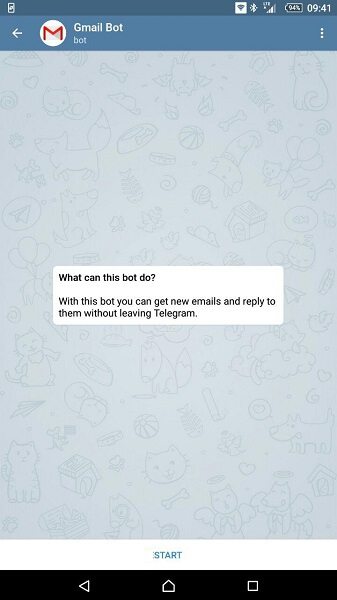
ابتدا با کلیک بر روی این قسمت به صفحه فعال سازی ربات جیمیل تلگرام (GmailBot) هدایت میشوید. با انتخاب گزینه START موجود در زیر صفحه دستور فعال سازی ربات جیمیل تلگرام (GmailBot) ارسال میشود.
سپس از شما خواسته میشود تا مشخصات جیمیل مد نظرتان را ثبت کنید. بدین منظور دکمه یا گزینه شیشهای Authorize me را لمس کنید.
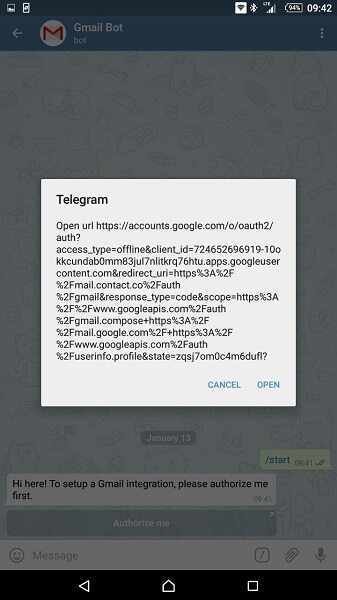
بیشتر بخوانید: تعمیرات موبایل
در پنجره پاپآپی که نمایان میشود گزینه Open را انتخاب کنید. با انتخاب این گزینه مرورگرتان اجرا شده و شما باید نسبت به وارد کردن اطلاعات اکانت جیمیل مد نظر و انتخاب یکی از آنها اقدام کنید.
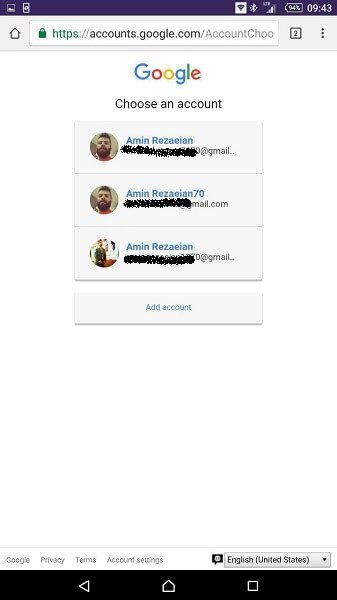
بیشتر بخوانید: تعمیرات آیفون
از آنجایی که اکانتهای گوگل ما پیش از این در مرورگر کروم فعال بودند، بنابراین کافیست که یکی از آنها را انتخاب کنید. دقت داشته باشید که ممکن است نیاز باشد شما آدرس ایمیل و رمز عبور اکانت خود را به طور دستی در این مرحله وارد کنید. بنابراین ایمیل یا اکانت مد نظرمان را انتخاب میکنیم.
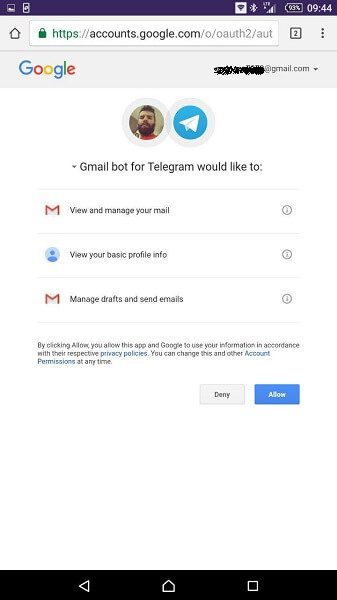
حال باید در اکانت جیمیل خود به برنامه تلگرام اجازه دسترسی لازم را بدهید. بدین منظور کافیست که گزینه آبی رنگ Allow را لمس کنید. با لمس گزینه Allow رابطی نمایان میشود و باید گزینه Telegram را در آن انتخاب کنید تا اپلیکیشن تلگرام اجرا شود و بار دیگر به آن منتقل شوید.
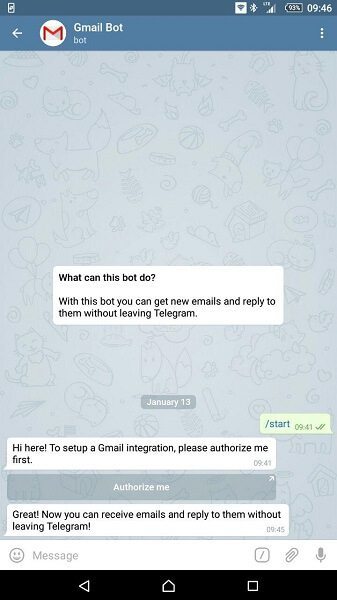
بیشتر بخوانید: تعمیرات گوشی سامسونگ
مشاهده خواهید کرد که ربات جیمیل تلگرام (GmailBot) پیغامی مبنی بر تایید آدرس ایمیل مورد نظر و امکان تعامل آن با خود ارائه میکند. هم اکنون هر ایمیلی که برای اکانت شما ارسال شود، به طور مستقیم از طریق ربات جیمیل تلگرام (GmailBot) قابل دریافت، مشاهده و پاسخگویی خواهد بود. اگر تمایل داشته باشید که اکانتهای بیشتری را به ربات جیمیل تلگرام (GmailBot) اضافه کنید کافیست که بار دیگر گزینه شیشهای Authorize me را لمس نمایید و اکانت جدید خود را وارد کنید. بدین صورت میتوانید هر تعداد اکانت که مورد نظرتان باشد را در ربات جیمیل تلگرام (GmailBot) فعال کنید.
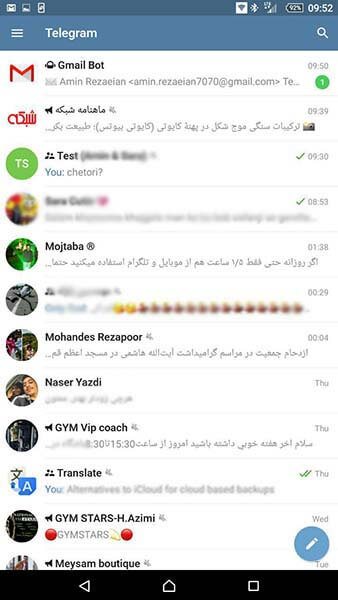
با طی کردن مراحل فوق فرآیند ثبت اکانت جیمیل در ربات جیمیل تلگرام (GmailBot) به اتمام رسیده است. هر زمان که ایمیل جدیدی برای اکانت ثبت شده ارسال شود، ربات جیمیل تلگرام (GmailBot) به شکلی که در عکس فوق نمایش داده شده نوتیفیکیشن ارسال میکند.
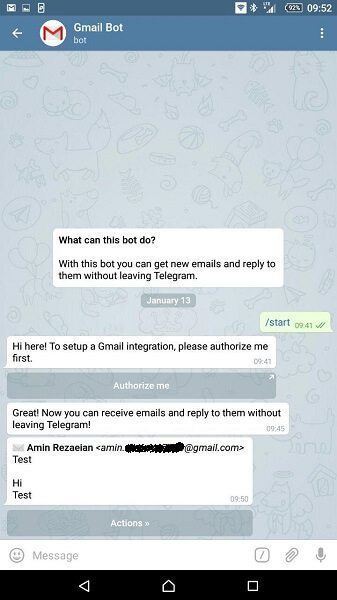
هنگامی که به پنجره گفتگوی ربات جیمیل تلگرام (GmailBot) مراجعه کنید با محیط فوق مواجه میشوید. در این پیام جدیدی که از سوی ربات جیمیل تلگرام (GmailBot) ارائه شده، میتوانید آدرس ایمیل فرد ارسال کننده ایمیل، موضوع ایمیل و متن اصلی آن را به طور مستقیم و از طریق برنامه تلگرام مشاهده کنید. حال گزینه Actions را لمس کنید.
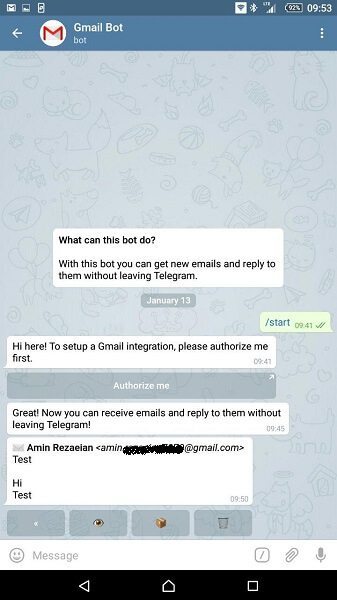
به محض لمس گزینه Actions، آیتمهایی در بخش زیرین ایمیل دریافتی نمایان میشوند که امکان پاسخگویی به ایمیل و حذف و برخی اقدامات دیگر را فراهم میکنند. بنابراین به همین سادگی قادر به فعال سازی و استفاده از ربات جیمیل تلگرام (GmailBot) خواهید بود.
حال اگر بخواهیم از طریق این ربات ایمیلی ارسال نماییم باید چه مراحلی را انجام دهیم؟ کافیست بر روی new/ کلیک کنیم. همانطور که در تصاویر زیر ملاحظه میکنید، بخشهای To, Subject, Message ظاهر شده است و از شما میخواهد با فشردن دکمه شیشهای To ایمیل شخص مورد نظر را وارد کنید و با لمس دکمه شیشهای Subject موضوع ایمیل را مشخص کنید و با لمس دکمه شیشهای Message متن ایمیل را تایپ کنید. در آخر متن ایمیل، ایمیل ارسالی و موضوع قابل مشاهده است و کافیست بر روی Send کلیک کنید.
بیشتر بخوانید: تعمیر گوشی
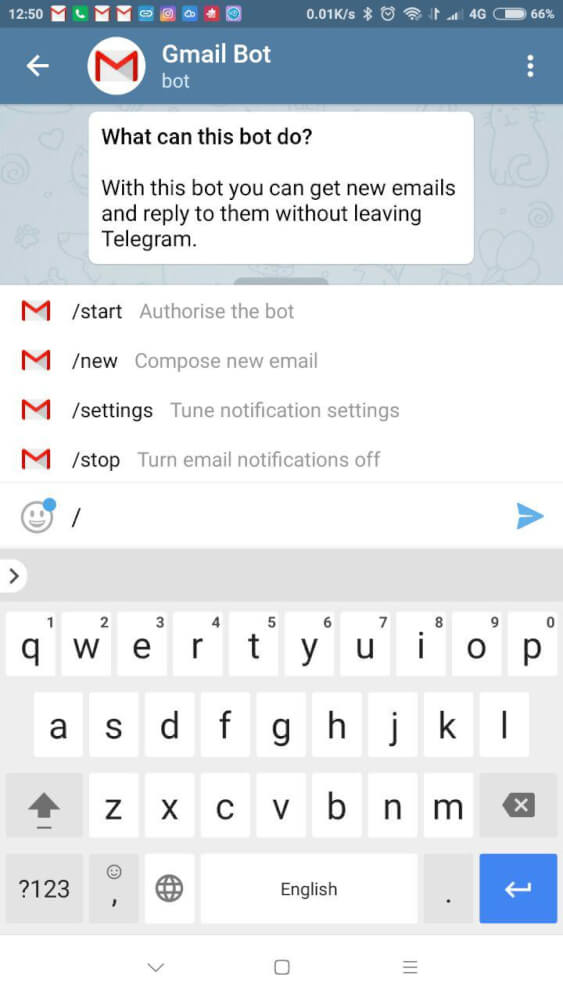
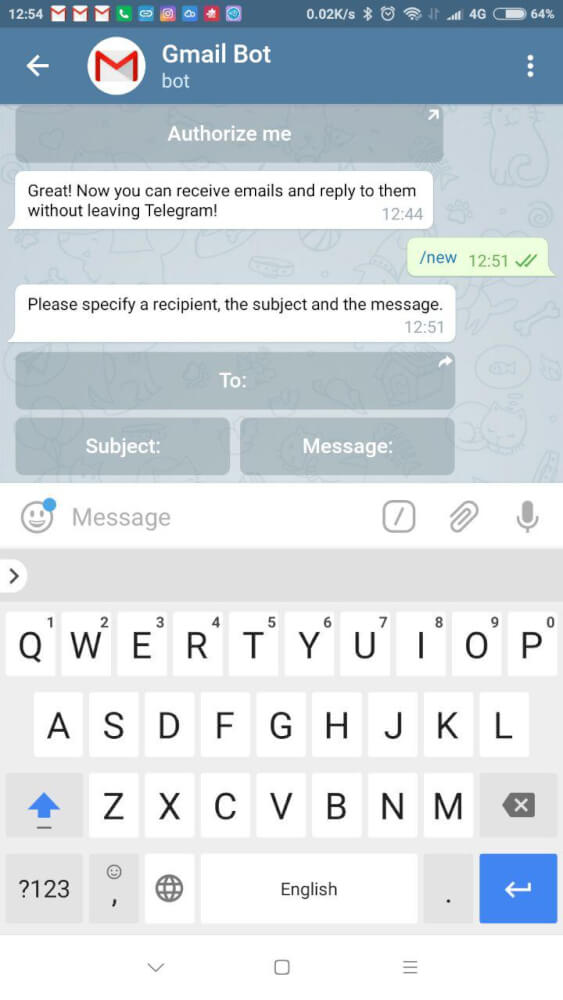
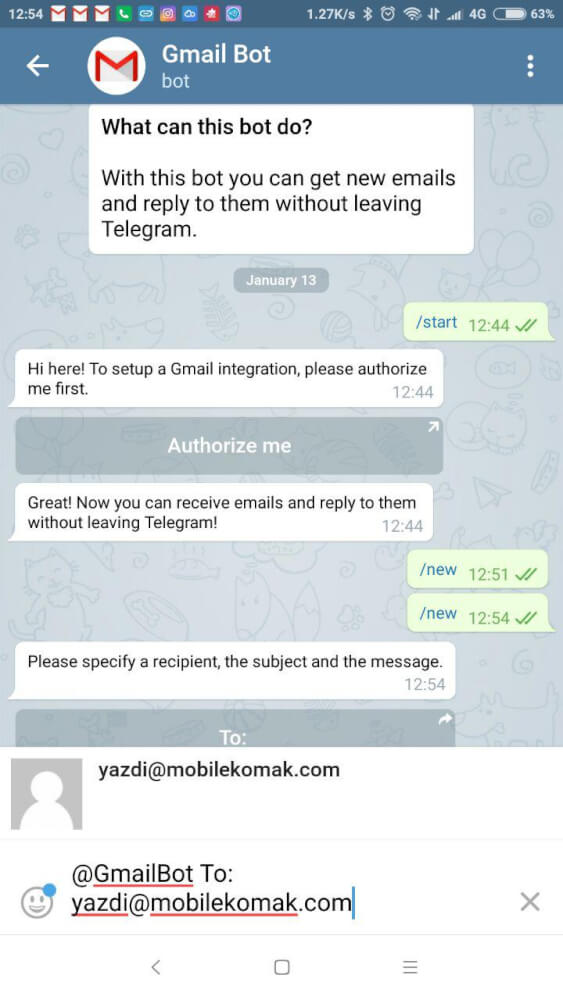
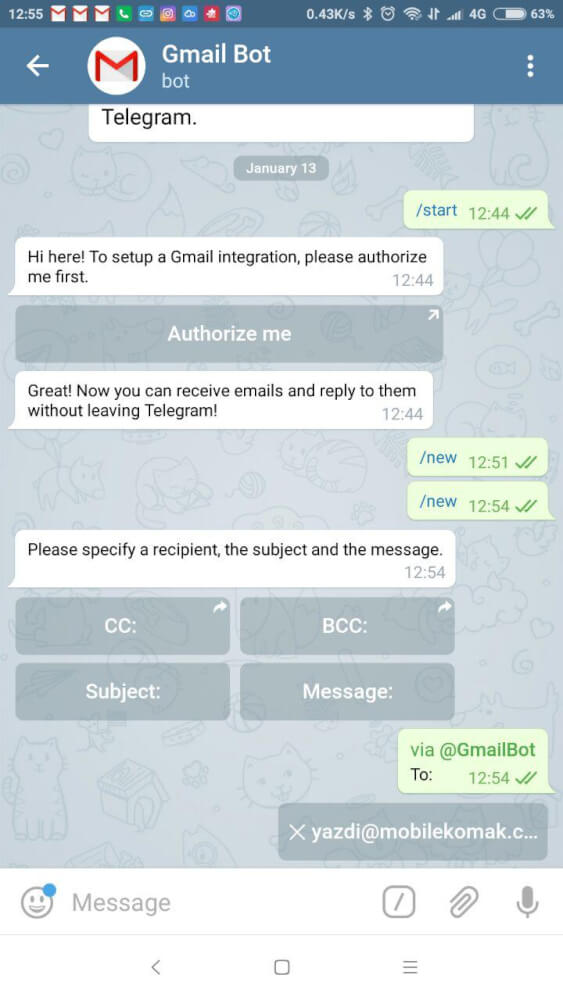
بیشتر بخوانید: تعمیر گوشی سامسونگ
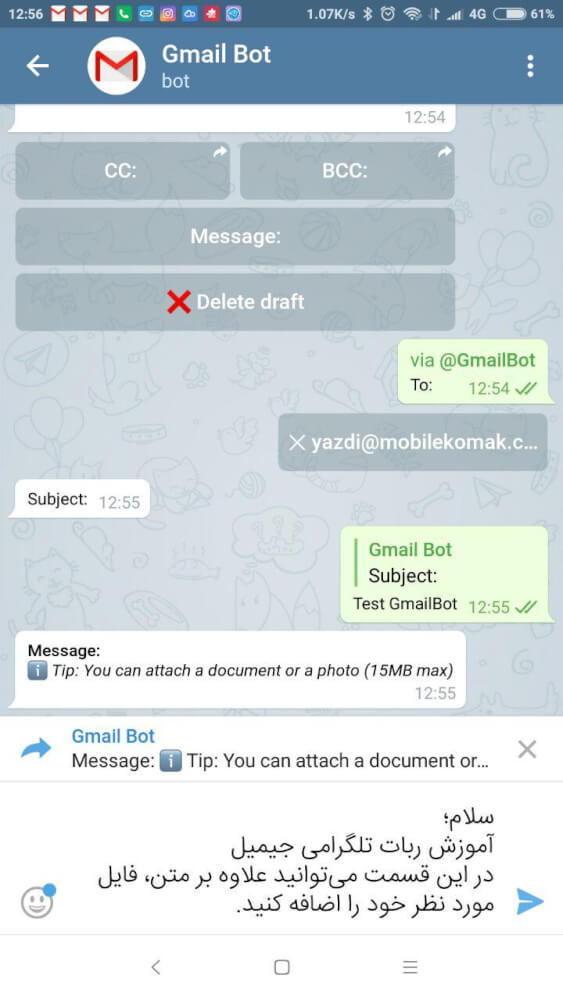
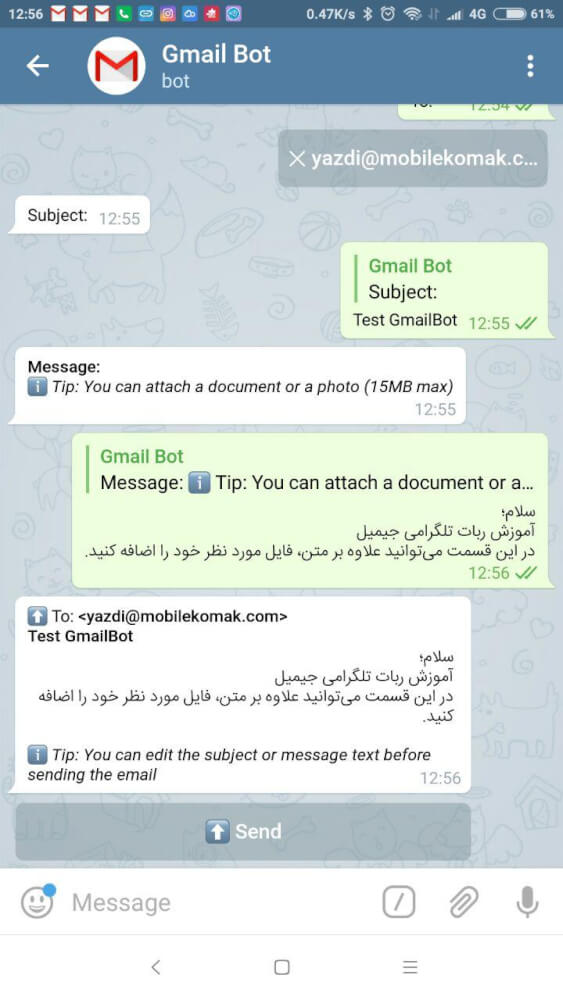
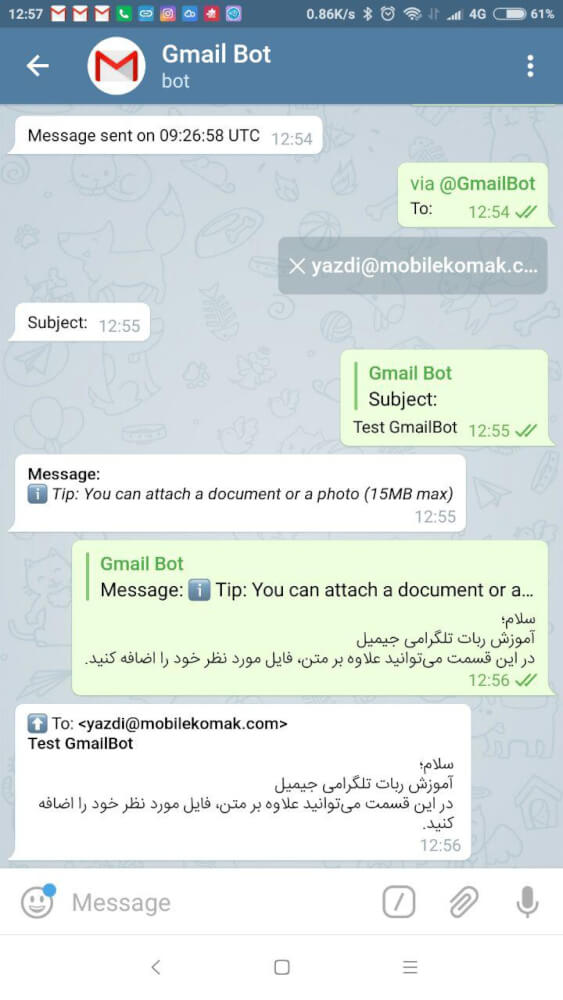
بیشتر بخوانید: تعمیر موبایل سامسونگ
جمعبندی
همانطور که مشاهده کردید در این مقاله به معرفی قابلیتها و تغییرات جدیدی که در دسکتاپ تلگرام 1.0 ایجاد شد پرداختیم و همچنین طی آموزش تصویری و گام به گامی، نحوه فعال سازی و استفاده از ربات جیمیل تلگرام (GmailBot) را به شما عزیزان آموزش دادیم. چنانچه در رابطه با هر یک از بخشها و موارد شرح داده شده نیاز به توضیحات بیشتری داشتید، میتوانید از طریق شمارههای موجود با کارشناسان واحد پشتیبانی موبایل کمک تماس حاصل کنید و از آنها راهنمایی دقیقتری بخواهید.
بیشتر بخوانید:


















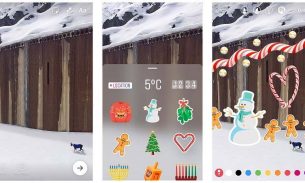
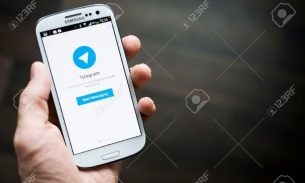
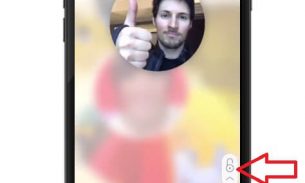

اکانتم تبر شده
اکانتم تبر شده
سلام مقاله جالب gmailbot را مطالعه کردم حالا سوالی برای من ایجاد شده اینکه چطور میشود همچین قابلیتی به طور برعکس انجام بگیرد یعنی بدون مراجعه به تلگرام ، پیام های خود را در ایمیل مشاهده کنیم ؟ آیا همچین رباتی تا حالا درست شده است ؟ اگر نه پس برای ساخت آن باید چگونه عمل کرد ؟
من هم دقیقا به دنبال همچین قابلیتی می گردم ولی نمی تونم پیداش کنم